revit桥梁建模方法
- 格式:ppt
- 大小:6.79 MB
- 文档页数:46
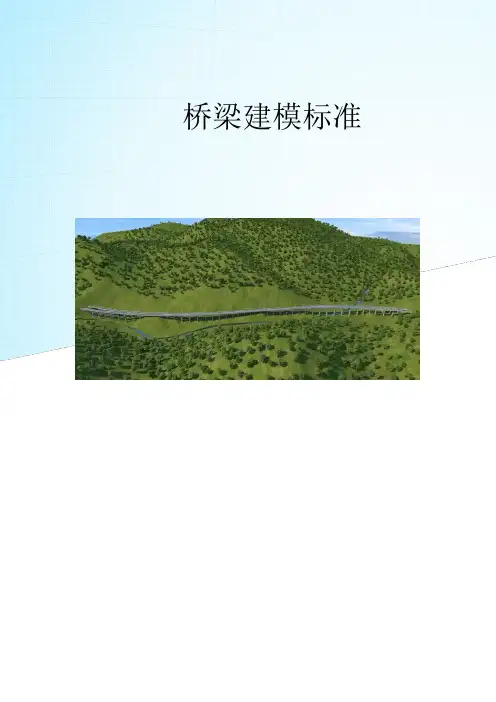
桥梁建模标准目录一、项目初始设置 (1)二、CAD底图导入和轴网 (2)三、构件颗粒度及族类型选用 (3)四、桩基和承台 (4)4.1桩基 (4)4.2承台 (5)五、墩柱 (6)六、盖梁 (7)七、T梁 (7)八、预应力管道及齿块...................................................................... 错误!未定义书签。
九、垫石及支座 (8)一、项目初始设置1、软件版本:Revit20171.1 Revit高版本不能另存为低版本,高版本打开低版本需要对文件升级;1.2同一项目采用统一版本Revit建模,依据实际情况再决定;2、工程名称:统一采用【K0+300XX桥梁模型】;如设计院分段出图,则按【主线DK1+100桥梁模型】【主线DK3+300桥梁模型】类似名称命名;3、算量模式:出实物量,要求具体细分到每个部位的构件对应每个部位的工程量;4、项目样板:采用【结构项目样板】○1Revit中含有建筑、结构、机械项目样板,我们采用【结构项目样板】并进行适当修改处理;○2【结构项目样板】可保存为共享文件,可以直接使用并开始建模;○3以下标高设置、视图样板、项目单位均已设置完成;5、标高设置:统一使用唯一一个标高:+0.000m,名称命名为【0.000m】(标高一改成0.000,其余的删除)○1市政项目按绝对标高决定构件高度;○2市政图纸高程精确到毫米位,标高名称【0.000m】必须为小数点后三位,并添加m 或米单位名称;6、材质:材质信息录入到实例参数:【材质和装饰】中。
7、视图样板:采用自己制作的视图样板并进行应用,主要分为平面、立面、三维;8、项目单位:统一精确到小数点后三位;9、项目基点及测量点:一般不采用CAD底图定位,定位通过坐标确定的时候,项目基点默认即可;如果采用CAD底图定位,○1一般为路程或里程起点;○2可以在轴网确定后设置,也可以在项目建模完成后设置;○3项目基点和测量点最好重合(revit中,测量点和基点最好分别位于两个相邻已知点上。
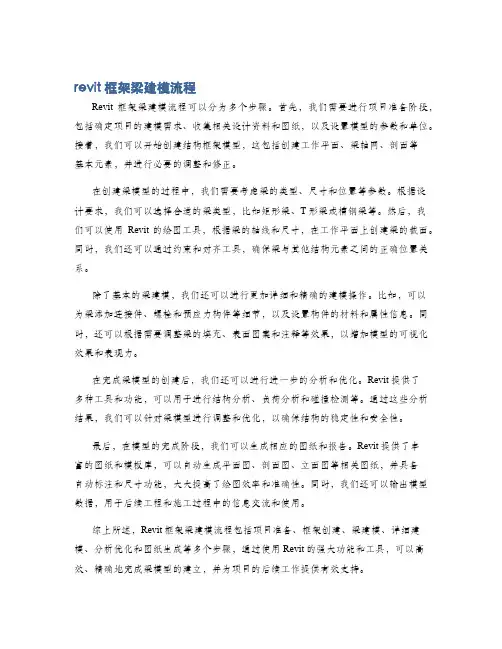
revit框架梁建模流程Revit框架梁建模流程可以分为多个步骤。
首先,我们需要进行项目准备阶段,包括确定项目的建模需求、收集相关设计资料和图纸,以及设置模型的参数和单位。
接着,我们可以开始创建结构框架模型,这包括创建工作平面、梁轴网、剖面等基本元素,并进行必要的调整和修正。
在创建梁模型的过程中,我们需要考虑梁的类型、尺寸和位置等参数。
根据设计要求,我们可以选择合适的梁类型,比如矩形梁、T形梁或槽钢梁等。
然后,我们可以使用Revit的绘图工具,根据梁的轴线和尺寸,在工作平面上创建梁的截面。
同时,我们还可以通过约束和对齐工具,确保梁与其他结构元素之间的正确位置关系。
除了基本的梁建模,我们还可以进行更加详细和精确的建模操作。
比如,可以为梁添加连接件、螺栓和预应力构件等细节,以及设置构件的材料和属性信息。
同时,还可以根据需要调整梁的填充、表面图案和注释等效果,以增加模型的可视化效果和表现力。
在完成梁模型的创建后,我们还可以进行进一步的分析和优化。
Revit提供了多种工具和功能,可以用于进行结构分析、负荷分析和碰撞检测等。
通过这些分析结果,我们可以针对梁模型进行调整和优化,以确保结构的稳定性和安全性。
最后,在模型的完成阶段,我们可以生成相应的图纸和报告。
Revit提供了丰富的图纸和模板库,可以自动生成平面图、剖面图、立面图等相关图纸,并具备自动标注和尺寸功能,大大提高了绘图效率和准确性。
同时,我们还可以输出模型数据,用于后续工程和施工过程中的信息交流和使用。
综上所述,Revit框架梁建模流程包括项目准备、框架创建、梁建模、详细建模、分析优化和图纸生成等多个步骤,通过使用Revit的强大功能和工具,可以高效、精确地完成梁模型的建立,并为项目的后续工作提供有效支持。
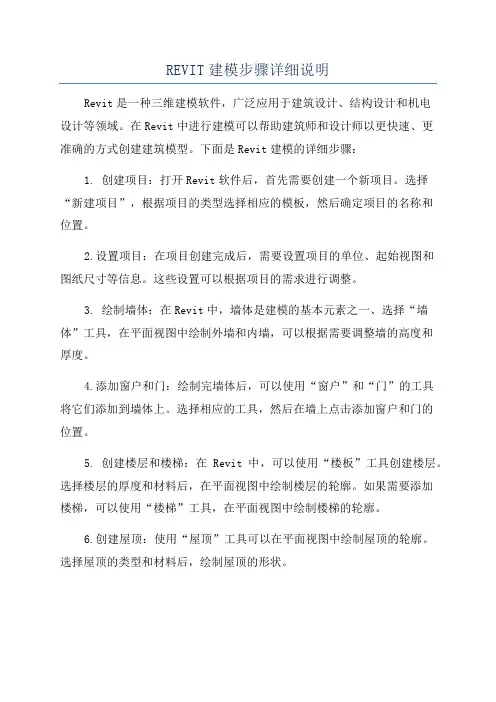
REVIT建模步骤详细说明Revit是一种三维建模软件,广泛应用于建筑设计、结构设计和机电设计等领域。
在Revit中进行建模可以帮助建筑师和设计师以更快速、更准确的方式创建建筑模型。
下面是Revit建模的详细步骤:1. 创建项目:打开Revit软件后,首先需要创建一个新项目。
选择“新建项目”,根据项目的类型选择相应的模板,然后确定项目的名称和位置。
2.设置项目:在项目创建完成后,需要设置项目的单位、起始视图和图纸尺寸等信息。
这些设置可以根据项目的需求进行调整。
3. 绘制墙体:在Revit中,墙体是建模的基本元素之一、选择“墙体”工具,在平面视图中绘制外墙和内墙,可以根据需要调整墙的高度和厚度。
4.添加窗户和门:绘制完墙体后,可以使用“窗户”和“门”的工具将它们添加到墙体上。
选择相应的工具,然后在墙上点击添加窗户和门的位置。
5. 创建楼层和楼梯:在Revit中,可以使用“楼板”工具创建楼层。
选择楼层的厚度和材料后,在平面视图中绘制楼层的轮廓。
如果需要添加楼梯,可以使用“楼梯”工具,在平面视图中绘制楼梯的轮廓。
6.创建屋顶:使用“屋顶”工具可以在平面视图中绘制屋顶的轮廓。
选择屋顶的类型和材料后,绘制屋顶的形状。
7. 添加家具和装饰:在Revit中,可以使用“家具”和“装饰”等工具添加室内装饰物。
选择相应的工具,在平面视图中添加家具、灯具、壁画等物品。
8.创建结构构件:如果需要进行结构设计,可以使用“结构柱”、“结构梁”和“结构板”等工具创建结构构件。
选择相应的工具,在平面视图中绘制结构构件的轮廓。
9.放置管道和电线:对于机电设计,可以使用“管线”和“电线”工具布置管道和电线。
选择相应的工具,在平面视图中绘制管道和电线的路径。
10.创建制图视图:在建模完成后,可以创建制图视图以产生平面图、立面图和剖面图等。
选择“视图”选项卡,然后选择相应的制图视图。
11.输出图纸和模型:一旦建模和制图完成,可以输出图纸和模型。
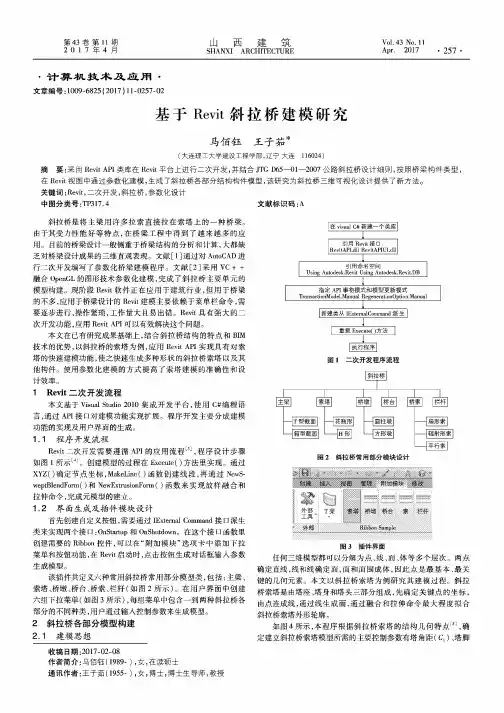
第43卷第11期 山西建筑VoL43No.ll2 0 1 7 年 4 月SHANXI ARCHITECTURE Apr.2017 • 257 ••计算机技术及应用•文章编号:1009-6825 (2017) 11-0257-02基于R e v it斜拉桥建模研究马佰钰王子茹*(大连理工大学建设工程学部,辽宁大连116024)摘要:采用Revit A P I类库在Revit平台上进行二次开发,并结合JTG D65-01 —2007公路斜拉桥设计细则,按照桥梁构件类型 在Revit视图中通过参数化建模,生成了斜拉桥各部分结构构件模型,该研究为斜拉桥三维可视化设计提供了新方法。
关键词:Revit,二次开发,斜拉桥,参数化设计中图分类号:TP317.4斜拉桥是将主梁用许多拉索直接拉在索塔上的一种桥梁。
由于其受力性能好等特点,在桥梁工程中得到了越来越多的应 用。
目前的桥梁设计一般侧重于桥梁结构的分析和计算,大都缺 乏对桥梁设计成果的三维直观表现。
文献[1]通过对A u t o C A D进 行二次开发编写了参数化桥梁建模程序。
文献[2]采用V C+ + 融合O p e n G L的图形技术参数化建模,完成了斜拉桥主要单元的 模型构建。
现阶段Revit软件正在应用于建筑行业,但用于桥梁 的不多,应用于桥梁设计的Revit建模主要依赖于菜单栏命令,需 要逐步进行,操作繁琐,工作量大且易出错。
Revit具有强大的二 次开发功能,应用Revit A P I可以有效解决这个问题。
本文在已有研究成果基础上,结合斜拉桥结构的特点和BIM 技术的优势,以斜拉桥的索塔为例,应用Revit A P I实现具有对索 塔的快速建模功能,使之快速生成多种形状的斜拉桥索塔以及其 他构件。
使用参数化建模的方式提高了索塔建模的准确性和设 计效率。
1Revit二次开发流程本文基于Visual Studio 2010集成开发平台,使用C#编程语 言,通过A P I接口对建模功能实现扩展。
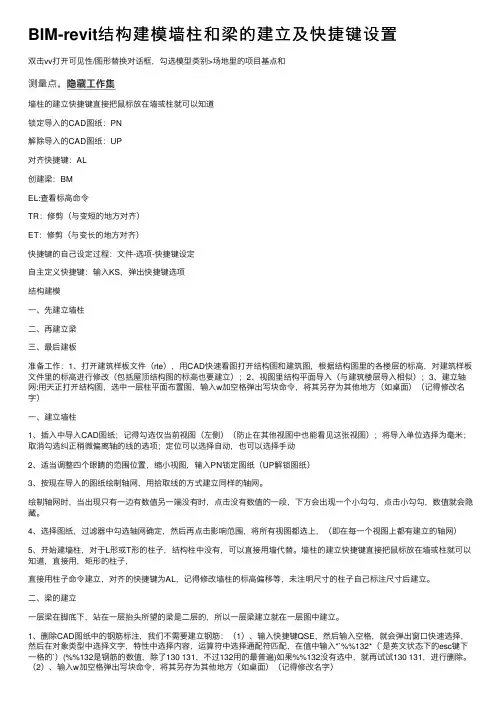
BIM-revit结构建模墙柱和梁的建⽴及快捷键设置双击vv打开可见性/图形替换对话框,勾选模型类别>场地⾥的项⽬基点和墙柱的建⽴快捷键直接把⿏标放在墙或柱就可以知道锁定导⼊的CAD图纸:PN解除导⼊的CAD图纸:UP对齐快捷键:AL创建梁:BMEL:查看标⾼命令TR:修剪(与变短的地⽅对齐)ET:修剪(与变长的地⽅对齐)快捷键的⾃⼰设定过程:⽂件-选项-快捷键设定⾃主定义快捷键:输⼊KS,弹出快捷键选项结构建模⼀、先建⽴墙柱⼆、再建⽴梁三、最后建板准备⼯作:1、打开建筑样板⽂件(rte),⽤CAD快速看图打开结构图和建筑图,根据结构图⾥的各楼层的标⾼,对建筑样板⽂件⾥的标⾼进⾏修改(包括屋顶结构图的标⾼也要建⽴);2、视图⾥结构平⾯导⼊(与建筑楼层导⼊相似);3、建⽴轴⽹:⽤天正打开结构图,选中⼀层柱平⾯布置图,输⼊w加空格弹出写块命令,将其另存为其他地⽅(如桌⾯)(记得修改名字)⼀、建⽴墙柱1、插⼊中导⼊CAD图纸;记得勾选仅当前视图(左侧)(防⽌在其他视图中也能看见这张视图);将导⼊单位选择为毫⽶;取消勾选纠正稍微偏离轴的线的选项;定位可以选择⾃动,也可以选择⼿动2、适当调整四个眼睛的范围位置,缩⼩视图,输⼊PN锁定图纸(UP解锁图纸)3、按现在导⼊的图纸绘制轴⽹,⽤拾取线的⽅式建⽴同样的轴⽹。
绘制轴⽹时,当出现只有⼀边有数值另⼀端没有时,点击没有数值的⼀段,下⽅会出现⼀个⼩勾勾,点击⼩勾勾,数值就会隐藏。
4、选择图纸,过滤器中勾选轴⽹确定,然后再点击影响范围,将所有视图都选上,(即在每⼀个视图上都有建⽴的轴⽹)5、开始建墙柱,对于L形或T形的柱⼦,结构柱中没有,可以直接⽤墙代替。
墙柱的建⽴快捷键直接把⿏标放在墙或柱就可以知道,直接⽤,矩形的柱⼦,直接⽤柱⼦命令建⽴,对齐的快捷键为AL,记得修改墙柱的标⾼偏移等,未注明尺⼨的柱⼦⾃⼰标注尺⼨后建⽴。
⼆、梁的建⽴⼀层梁在脚底下,站在⼀层抬头所望的梁是⼆层的,所以⼀层梁建⽴就在⼀层图中建⽴。

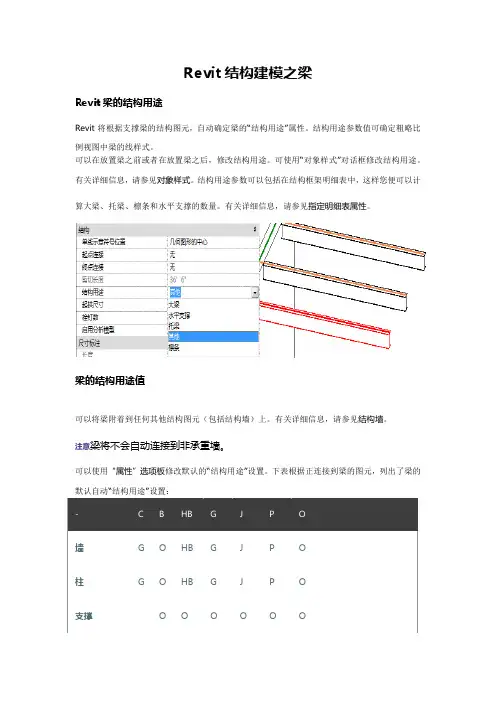
Revit结构建模之梁Revit梁的结构用途Revit将根据支撑梁的结构图元,自动确定梁的“结构用途”属性。
结构用途参数值可确定粗略比例视图中梁的线样式。
可以在放置梁之前或者在放置梁之后,修改结构用途。
可使用“对象样式”对话框修改结构用途。
有关详细信息,请参见对象样式。
结构用途参数可以包括在结构框架明细表中,这样您便可以计算大梁、托梁、檩条和水平支撑的数量。
有关详细信息,请参见指定明细表属性。
梁的结构用途值可以将梁附着到任何其他结构图元(包括结构墙)上。
有关详细信息,请参见结构墙。
注意梁将不会自动连接到非承重墙。
可以使用“属性”选项板修改默认的“结构用途”设置。
下表根据正连接到梁的图元,列出了梁的默认自动“结构用途”设置:- C B HB G J P O墙G O HB G J P O柱G O HB G J P O支撑O O O O O O水平支撑HB HB HB HB O大梁J J P O托梁P P O檩条P O其他O图示说明。
HB:水平支撑;G:大梁;J:托梁;P:檩条;O:其他。
Revit创建梁应该在创建梁之前添加轴网和柱。
将梁添加到平面视图中时,必须将底剪裁平面设置为低于当前标高;否则,梁在该视图中不可见。
您还可能需要使用具有视图范围和可见性设置的结构样板。
请参见结构样板。
可以使用下列方法之一添加梁:•绘制单个梁。
•创建梁链。
•选择位于结构图元之间的轴线。
•创建梁系统。
Revit绘制创建单个梁梁工具是您用来绘制梁的单个实例的主要手段。
绘制单个梁1.单击“结构”选项卡“结构”面板“梁”。
2.如果以前尚未加载任何梁,请加载结构梁族。
3.在“属性”选项板中:o从类型选择器下拉列表中选择一种梁类型。
o修改梁参数。
4.在选项栏上,从“结构用途”下拉列表中选择一个值。
5.在绘图区域中单击起点和终点以绘制梁。
当您绘制梁时,光标将捕捉到其他结构图元(例如柱的质心或墙的中心线)。
状态栏将显示光标的捕捉位置。
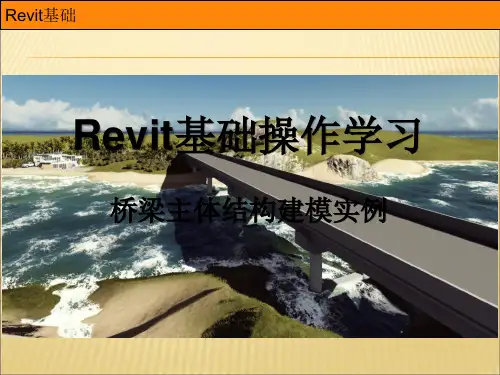
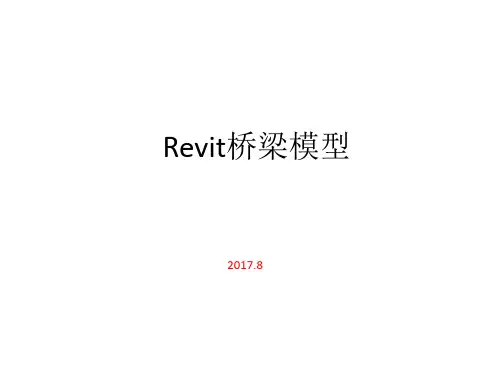

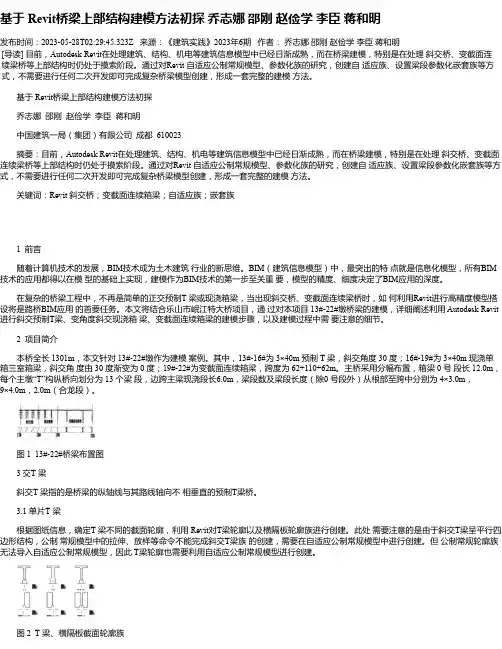
基于 Revit桥梁上部结构建模方法初探乔志娜邵刚赵俭学李臣蒋和明发布时间:2023-05-28T02:29:45.323Z 来源:《建筑实践》2023年6期作者:乔志娜邵刚赵俭学李臣蒋和明[导读] 目前,Autodesk Revit在处理建筑、结构、机电等建筑信息模型中已经日渐成熟,而在桥梁建模,特别是在处理斜交桥、变截面连续梁桥等上部结构时仍处于摸索阶段。
通过对Revit 自适应公制常规模型、参数化族的研究,创建自适应族、设置梁段参数化嵌套族等方式,不需要进行任何二次开发即可完成复杂桥梁模型创建,形成一套完整的建模方法。
基于 Revit桥梁上部结构建模方法初探乔志娜邵刚赵俭学李臣蒋和明中国建筑一局(集团)有限公司成都 610023摘要:目前,Autodesk Revit在处理建筑、结构、机电等建筑信息模型中已经日渐成熟,而在桥梁建模,特别是在处理斜交桥、变截面连续梁桥等上部结构时仍处于摸索阶段。
通过对Revit 自适应公制常规模型、参数化族的研究,创建自适应族、设置梁段参数化嵌套族等方式,不需要进行任何二次开发即可完成复杂桥梁模型创建,形成一套完整的建模方法。
关键词:Revit 斜交桥;变截面连续箱梁;自适应族;嵌套族1 前言随着计算机技术的发展,BIM技术成为土木建筑行业的新思维。
BIM(建筑信息模型)中,最突出的特点就是信息化模型,所有BIM 技术的应用都得以在模型的基础上实现,建模作为BIM技术的第一步至关重要,模型的精度、细度决定了BIM应用的深度。
在复杂的桥梁工程中,不再是简单的正交预制T 梁或现浇箱梁,当出现斜交桥、变截面连续梁桥时,如何利用Revit进行高精度模型搭设将是路桥BIM应用的首要任务。
本文将结合乐山市岷江特大桥项目,通过对本项目 13#-22#墩桥梁的建模,详细阐述利用 Autodesk Revit 进行斜交预制T梁、变角度斜交现浇箱梁、变截面连续箱梁的建模步骤,以及建模过程中需要注意的细节。
Revit是一款功能强大的BIM(Building Information Modeling)软件,它给工程师和建筑师们提供了一种全新的建模方式。
在Revit中建模桥梁,能够帮助工程师们更好地理解桥梁结构,提升工程设计的效率和质量。
下面将介绍Revit桥梁建模的基本步骤。
1. 创建项目在使用Revit进行桥梁建模之前,首先需要创建一个新的项目。
在Revit软件中,选择“新建项目”,并选择相应的结构模板,如桥梁结构模板。
2. 设置桥梁参数在开始桥梁建模之前,需要设置桥梁的参数。
在Revit中,可以设置桥梁的长度、宽度、高度等参数,以及桥梁的材料等信息。
这些参数的设置将直接影响到后续的建模过程和桥梁的设计效果。
3. 绘制结构轮廓在Revit中,可以通过绘制结构轮廓的方式来建立桥梁模型的基本形状。
可以选择绘制平面轮廓或者三维轮廓,根据实际情况来确定最合适的方式。
通过绘制结构轮廓,可以快速建立桥梁的外形,为后续的建模工作打下基础。
4. 创建结构构件在绘制完桥梁的轮廓后,需要进一步创建桥梁的结构构件。
在Revit中,可以选择不同的结构构件类型,如梁、柱、桥墩等,根据实际情况来创建相应的构件。
可以通过拖拽的方式将构件添加到桥梁模型中,快速建立桥梁的结构。
5. 添加桥面铺装桥面铺装是桥梁的一个重要组成部分,在Revit中可以通过添加桥面铺装的方式来完善桥梁模型。
可以选择不同的材料和铺装方式,根据实际情况来设置桥面铺装的参数,使其符合设计要求。
6. 添加桥梁配筋在建立桥梁模型的过程中,需要添加桥梁的配筋信息。
在Revit中,可以通过设置钢筋的直径、间距等参数来添加桥梁的配筋,确保桥梁的承载能力和安全性。
可以根据设计要求和标准来设置桥梁的配筋信息,保证其符合相应的规范要求。
7. 进行建筑分析在完成桥梁模型的建立后,可以通过Revit的建筑分析工具来对桥梁进行分析。
可以进行结构分析、承载能力分析、风载分析等,对桥梁的性能进行评估和验证。
Revit建模基本步骤详解建模基础1、建模⽅法1.1、建模原则根据不同阶段的模型精度要求建⽴模型。
⼀般情况下所有对象空间⼏何信息必须与设计意图相⼀致,材料定义正确,构件命名能尽量多地表现构件位置、⼏何属性。
构件的类型尽量和建筑实际构件属性保持⼀致。
不同的专业宜加载相应专业的样板⽂件进⾏建模。
1.2、软件中⼟建模型绘制⽅法适⽤于⽆特殊模型应⽤要求的情况,若对模型有特殊的应⽤要求,如使⽤第三⽅BIM软件平台对模型进⾏⼯程量统计,则应根据应⽤要求制定对应的建模规范据不同阶段的模型精度要求建⽴模型。
1.2.1、建筑专业(1)墙(幕墙):使⽤建筑“墙”功能,增⾼⾄同层⾼,墙的绘制⽅式应为从下到上(放置⽅式选“⾼度”);为避免墙的构造形式的过多,墙体装饰层与基层采⽤分开建模,完成后⽤“连接”命令合在⼀起:墙体的开洞⼀般采⽤“编辑轮廓”命令现绘制,楼梯中间隔墙采⽤“编辑轮廓”命令实现绘制。
(2)⼥⼉墙:使⽤建筑“墙”功能,绘制⽅法同⼀般墙,顶部压顶通过“墙饰条”⼯具实现。
(3)楼板:通过“楼板”功能创健。
区分建筑⾯层和结构层,分别建模:室外⼩坡道、⼩踏步可⽤楼板⼯具中的“楼板边缘”命令绘制:楼地⾯散⽔可以⽤“楼板”命令绘制。
通过“修改⼦图元”命令实现,以减⼩项⽬⽂件体量;汽车坡道统⼀使⽤“楼板”⼯具绘制,坡度通过“修改⼦图元”命令实现,形状通过“坚井”⼯具实现。
(4)门窗:根据施⼯图中门窗表、剖⽴⾯图纸,创建相应形状的门、窗族,保证名称、形状、尺⼨、构件材质准确。
(5)楼梯:采⽤“楼梯”⼯具绘制,异形楼梯使⽤“楼梯”功能中的“按草图”绘制,在属性中定义形状、长度,确定标⾼、踢⾯数等属性信息。
(6)栏杆、扶⼿:使⽤“栏杆扶⼿”功能,绘制轨迹,如果图纸有要求,可通过“编辑类型”⼯具,定义扶⼿⾼度,栏杆形式,并定义横竖杆件或其他构件材质。
(7)特殊构件:对于较单⼀构件,建⽴“内建模型”,构件族类别符合实际,并赋予相关构件信息属性;对于重复性较⾼构件,可建⽴族⽂件载⼊项⽬,要族⼏何尺⼨符合现场实际,可修改定义构件信息属性。
REVIT建模步骤详细说明Revit是一款专业的建筑信息模型(BIM)软件,用于建筑建模、施工图制作和建筑可视化等方面。
下面将详细说明Revit建模的步骤,帮助您了解如何使用Revit进行建模设计。
步骤一:创建项目在使用Revit进行建模之前,首先需要创建一个项目。
打开Revit软件,选择“新建项目”,然后选择相应的模板,如建筑、机械或电气等模板。
根据项目的要求和需要,填写适当的项目信息,如名称、单位和测量标准等。
步骤二:设置工作视图Revit的工作区域是一个三维的建模环境,所以需要设置适当的视图来进行建模。
可以选择平面视图、立面视图和剖面视图等来查看建筑模型的不同方面。
还可以设置制图缩放比例,以适应不同的图纸尺寸和要求。
步骤三:绘制墙体在Revit中,墙体是建模的基础元素。
在平面视图中选择“墙”工具,然后点击鼠标来绘制墙体的起点和终点。
可以通过输入具体的尺寸和标高来设置墙体的属性,如高度、厚度和类型等。
步骤四:创建楼板和屋顶通过选择“楼板”和“屋顶”工具,可以创建楼板和屋顶。
在平面视图中,选择楼板工具,然后点击鼠标来绘制楼板的边界。
可以通过输入精确的尺寸来设置楼板的属性,如厚度、高度和类型等。
类似地,选择屋顶工具来创建屋顶,设置其属性和参数。
步骤五:添加门窗和家具在建模过程中,还需要添加门窗和家具等元素。
选择“门”和“窗户”工具,然后点击鼠标来绘制这些元素。
可以通过选择不同的门窗类型来设置其属性,如尺寸、材质和开启方式等。
同样,选择“家具”工具来添加家具模型到建模中。
步骤六:绘制管道和电气布线在建筑模型中,还需要绘制管道和电气布线等系统。
选择“管道”和“电气”工具,然后点击鼠标来绘制这些系统。
可以选择不同的管道和电气组件来设置其属性,如直径、材质和连接方式等。
步骤七:设定材质和贴图步骤八:进行建筑分析Revit还提供了建筑分析的功能,可以对建筑模型进行能耗分析、结构分析和照明分析等。
选择“分析”工具,然后选择相应的分析类型,可以获得建筑模型在各个方面的数据和结果。
重力式桥台此部分分成桩基础、承台、桥台三部分进行绘制。
一、桩基础公制常规模型,绘制方桩桩身,采用拉伸命令即可完成,重要的是桩尖部分,是一个四棱锥,若采用放样融合命令绘制的画有一个面是一个点,因此实现不了,那我们就采用放样命令来绘制四棱锥。
通过沿路径放样二维形状(轮廓),可以创建三维形状。
绘制路径和轮廓来创建放样。
先用拉伸命令绘制桩身长度为15890,桩尖长度为400,桩长为16290,根据这个尺寸绘制参照平面.切换视图至参照标高,在图中绘制边长为400的正方形。
选择拉伸命令,创建桩身,切换前视图,将其拉伸至15890的参照平面处。
绘制桩尖时,先画距离参照标高400的参照平面,参照标高视图中进行路径绘制,绘制完成打钩,进行轮廓编辑。
选择左立面或者右立面。
在左视图中绘制图示轮廓,打钩完成四棱台绘制。
然后将桩身和桩基进行连接,完成桩基模型创建,并赋予材质,载入到项目中。
二、重力式桥台1、承台前立面视图中绘制矩形拉伸,按照承台尺寸绘制,拉伸终点改成14700。
2、台身设置参照平面,根据参照平面进行台身设置,此部分分成三个部分。
蓝色的减去红色的部分,再加上台帽。
蓝色部分即正常拉伸命令即可绘制,注意材质匹配。
红色部分进行空心处理,空心处理需要分层两个部分。
一部分直接空心拉伸即可,对照侧面图进行图形绘制。
先在右立面图绘制左右两边两条参照平面。
利用模型线确定326.2参照线位置,作为空心处理的分界,上面是正常空心拉伸,下面采用空心融合。
先进行空心拉伸处理。
选择空心拉伸命令,在右立面图中绘制轮廓进行拉伸。
在前立面视图中,调整空心拉伸位置。
然后采用空心融合创建下面部分。
空心融合时注意参考平面选取。
行空心融合的两个平面轮廓的确定。
小的轮廓在下面,大的轮廓在上面。
之后选择空心融合命令。
选择参照标高视图,进行空心融合轮廓1绘制然后选择编辑顶部,切换到前立面视图中,在工作平面工具栏中选择设置,弹出工作平面对话框,选择拾取一个平面后,确定。